 Computer-Tutorials
Computer-Tutorials
 Computerwissen
Computerwissen
 Wireless-Tutorial: Verbinden Sie Ihren Laptop mit einem Drucker, um drahtlos zu drucken
Wireless-Tutorial: Verbinden Sie Ihren Laptop mit einem Drucker, um drahtlos zu drucken
Wireless-Tutorial: Verbinden Sie Ihren Laptop mit einem Drucker, um drahtlos zu drucken
Zusätzlich zu kabelgebundenen Druckern ist kabelloses Drucken tatsächlich praktischer. Im Vergleich zu kabelgebundenen Verbindungen sind kabellose Verbindungen jedoch komplizierter. Wie schließt man einen Laptop für kabelloses Drucken an?
So verbinden Sie einen Laptop mit einem Drucker für kabelloses Drucken:
1. Stellen Sie zunächst sicher, dass Ihr Drucker kabelloses Drucken unterstützt.
2. Öffnen Sie den Drucker, sofern dies unterstützt wird, und klicken Sie auf dem Druckerbildschirm auf das „Drahtlosnetzwerk-Symbol“
(Für einige Drucker gibt es auch WLAN-Netzwerke)
3 Verbinden Sie den Drucker mit dem WLAN Superior. (Verbunden mit demselben WLAN-Netzwerk wie der Laptop)

4. Wenn Sie es zum ersten Mal verwenden, müssen Sie einen WLAN-Treiber herunterladen.
5. Im Allgemeinen ist eine Treiber-CD enthalten, die gelesen und installiert werden kann. Wenn nicht, besuchen Sie die offizielle Website der Marke, um sie herunterzuladen und zu installieren.
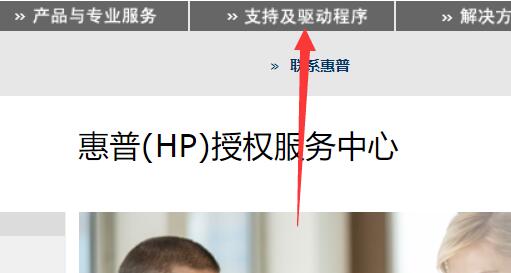
6. Öffnen Sie nach Abschluss der Installation die „Systemsteuerung“ auf Ihrem Computer
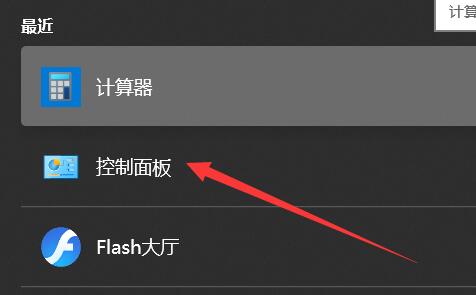
7. Klicken Sie dann unter „Hardware und Sound“ auf „Gerät hinzufügen“ 8 Netzwerk-, WLAN- oder Bluetooth-Drucker"
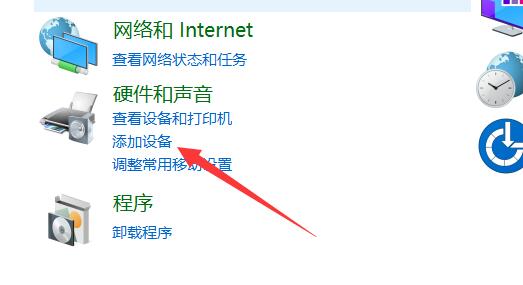
9. Dann wird automatisch gesucht. Theoretisch können Sie, solange Sie gleichzeitig eine Verbindung mit demselben WLAN herstellen, nach dem Drucker suchen und zum Herstellen einer Verbindung klicken.
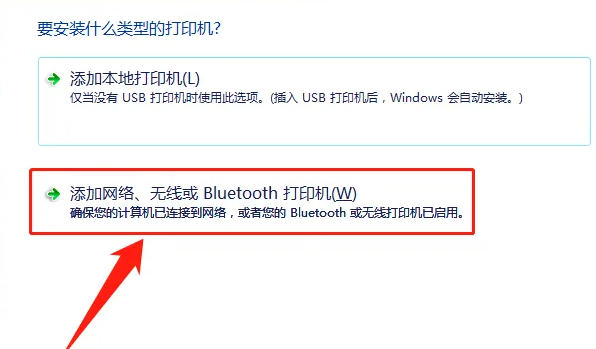
Das obige ist der detaillierte Inhalt vonWireless-Tutorial: Verbinden Sie Ihren Laptop mit einem Drucker, um drahtlos zu drucken. Für weitere Informationen folgen Sie bitte anderen verwandten Artikeln auf der PHP chinesischen Website!

Heiße KI -Werkzeuge

Undresser.AI Undress
KI-gestützte App zum Erstellen realistischer Aktfotos

AI Clothes Remover
Online-KI-Tool zum Entfernen von Kleidung aus Fotos.

Undress AI Tool
Ausziehbilder kostenlos

Clothoff.io
KI-Kleiderentferner

Video Face Swap
Tauschen Sie Gesichter in jedem Video mühelos mit unserem völlig kostenlosen KI-Gesichtstausch-Tool aus!

Heißer Artikel

Heiße Werkzeuge

Notepad++7.3.1
Einfach zu bedienender und kostenloser Code-Editor

SublimeText3 chinesische Version
Chinesische Version, sehr einfach zu bedienen

Senden Sie Studio 13.0.1
Leistungsstarke integrierte PHP-Entwicklungsumgebung

Dreamweaver CS6
Visuelle Webentwicklungstools

SublimeText3 Mac-Version
Codebearbeitungssoftware auf Gottesniveau (SublimeText3)

Heiße Themen
 1657
1657
 14
14
 1415
1415
 52
52
 1309
1309
 25
25
 1257
1257
 29
29
 1231
1231
 24
24
 Bemühungen Korrekturen für den schwarzen Bildschirm nach der Installation eines Grafiktreibers
Apr 15, 2025 am 12:11 AM
Bemühungen Korrekturen für den schwarzen Bildschirm nach der Installation eines Grafiktreibers
Apr 15, 2025 am 12:11 AM
Haben Sie jemals auf einen schwarzen Bildschirm gestoßen, nachdem Sie einen Grafiktreiber wie einen NVIDIA -Treiber in Windows 10/11 installiert haben? Jetzt in diesem Beitrag von Php.cn finden Sie einige lohnende Lösungen für den Black Screen von NVIDIA Triver Update.
 FixDisk Windows 7: Überprüfen Sie Ihre Festplatte auf Fehler unter Windows 7
Apr 14, 2025 am 12:40 AM
FixDisk Windows 7: Überprüfen Sie Ihre Festplatte auf Fehler unter Windows 7
Apr 14, 2025 am 12:40 AM
Wenn Sie vermuten, dass Ihre Festplatten Probleme mit Problemen begegnen, können Sie das Laufwerk auf Fehler unter Windows 7 überprüfen. In diesem pHP.CN -Post wird über FixDisk Windows 7 gesprochen. Sie können die Anleitung befolgen, um die Festplatte auf Fehler unter Windows 7 zu überprüfen.
 So installieren Sie Windows X-Lite Optimum 11 23 H2 Home/Pro über ISO
Apr 09, 2025 am 12:49 AM
So installieren Sie Windows X-Lite Optimum 11 23 H2 Home/Pro über ISO
Apr 09, 2025 am 12:49 AM
Windows X-Lite Optimum 11 23H2 Home oder Optimum 11 Pro könnte Ihre Option sein, wenn Sie ein benutzerdefiniertes Lite-System basierend auf Windows 11 23H2 benötigen. Lesen Sie und Php.cn zeigen Ihnen, wie Sie optimum 11 23H2 ISO herunterladen und Profi oder Home auf Ihrem PC installieren.
 Wird die Kernisolierung durch ew_usbccgpfilter.sys blockiert? Hier sind Korrekturen!
Apr 13, 2025 am 12:47 AM
Wird die Kernisolierung durch ew_usbccgpfilter.sys blockiert? Hier sind Korrekturen!
Apr 13, 2025 am 12:47 AM
Viele SurfaceBook -Benutzer berichten, dass sie unter Windows 11/10 das Problem der „Kernisolation blockiert von EW_USBCCGPFILTER.SYS“ erfüllen. Dieser Beitrag von php.cn hilft bei der Behebung des nervigen Problems. Lesen Sie Ihre Lektüre.
 Wie schalten Sie Tipps und Vorschläge in Windows aus?
Apr 09, 2025 am 12:46 AM
Wie schalten Sie Tipps und Vorschläge in Windows aus?
Apr 09, 2025 am 12:46 AM
Tipps und Vorschläge Benachrichtigungen sind ein neues Design von Windows 11. Es gibt Ihnen Vorschläge und Tipps zu einigen neuen Funktionen. Aber einige von Ihnen mögen sich von den Popup -Tipps belästigen lassen. Sie können diesen Beitrag von Php.cn lesen, um zu erfahren
 Erweiterte Tipps für Windows P funktioniert nicht unter Windows
Apr 11, 2025 am 12:49 AM
Erweiterte Tipps für Windows P funktioniert nicht unter Windows
Apr 11, 2025 am 12:49 AM
Sie müssen mit der Windows P -Verknüpfung vertraut sein, wenn Sie mehr als einen Monitor haben. Die Windows P funktioniert jedoch nicht richtig. Wenn Sie mit diesem Problem konfrontiert sind, kann Ihnen dieser Beitrag von Php.cn tatsächlich helfen.
 Unterschied zwischen RAID -Erholung und Festplattenwiederherstellung
Apr 17, 2025 am 12:50 AM
Unterschied zwischen RAID -Erholung und Festplattenwiederherstellung
Apr 17, 2025 am 12:50 AM
Die Datenwiederherstellung ist immer ein erhitztes Thema. Um Daten von Ihrem Gerät erfolgreich wiederherzustellen, sollten Sie wissen, wie Daten gespeichert sind. Sie können den Unterschied zwischen RAID -Wiederherstellung und Festplattenwiederherstellung aus diesem PHP.CN -Beitrag lernen.
 KB2267602 kann nicht installiert werden: Hier finden Sie, wie Sie es beheben können!
Apr 15, 2025 am 12:48 AM
KB2267602 kann nicht installiert werden: Hier finden Sie, wie Sie es beheben können!
Apr 15, 2025 am 12:48 AM
KB2267602 ist ein Schutz- oder Definitions -Update für Windows Defender, mit dem Schwachstellen und Bedrohungen in Windows behoben werden sollen. Einige Benutzer berichteten, dass sie KB2267602 nicht installieren konnten. In diesem Beitrag von Php.cn wird die Behebung des „KB2267602 FAI repariert



